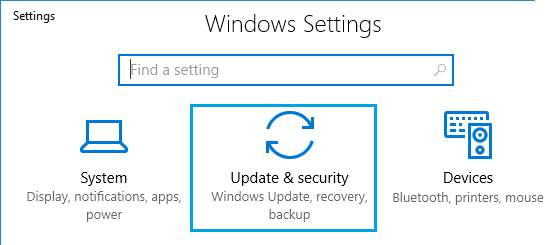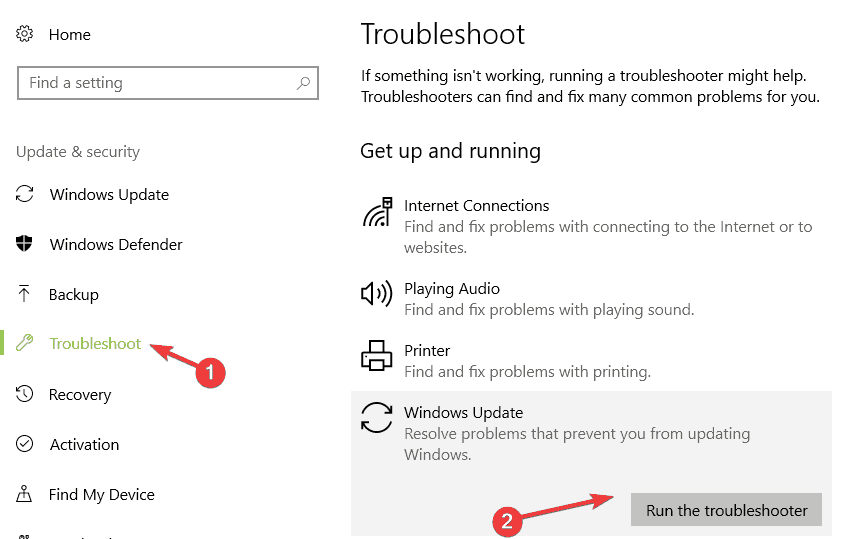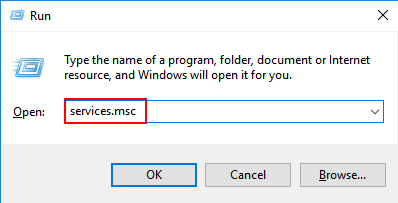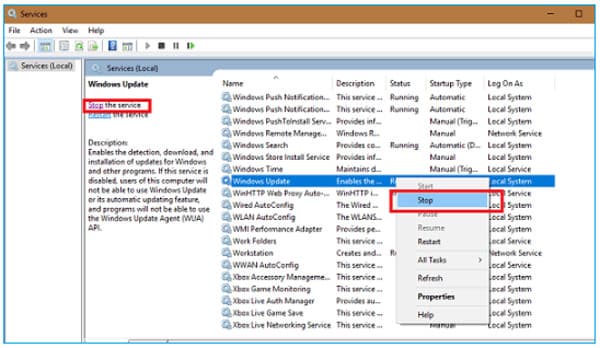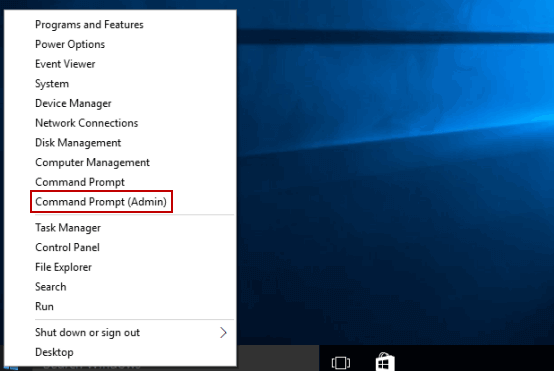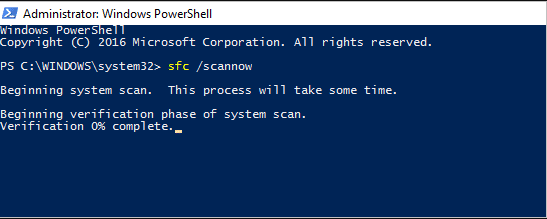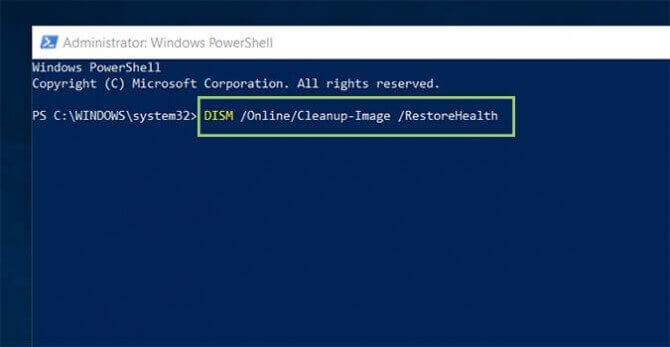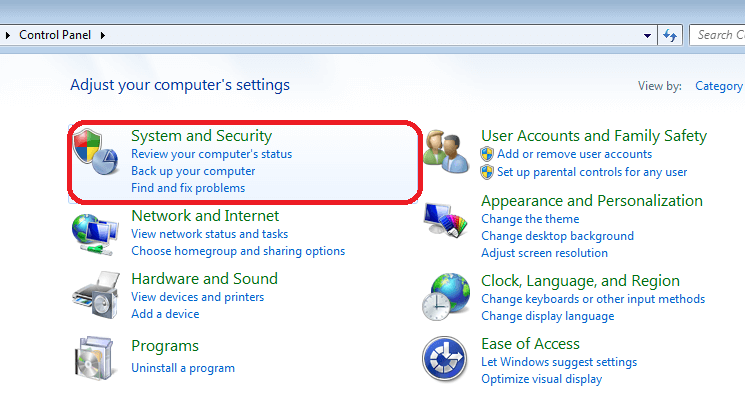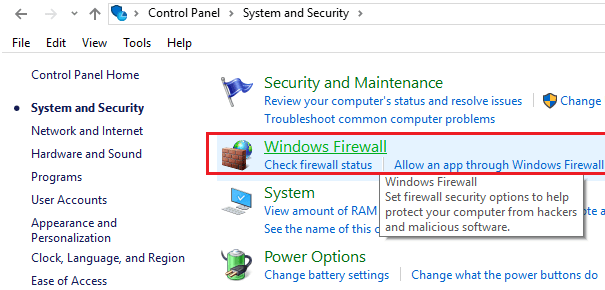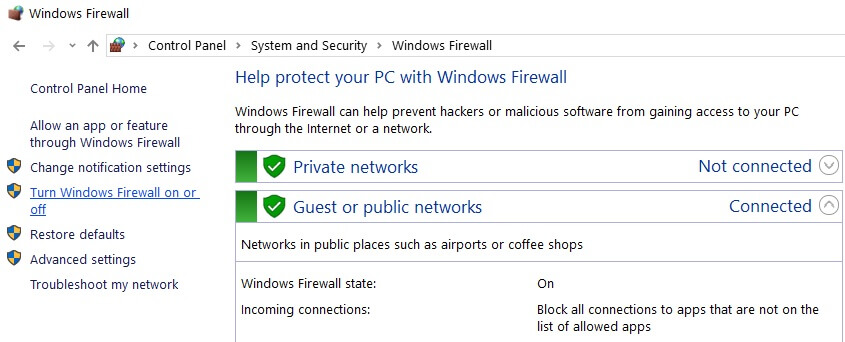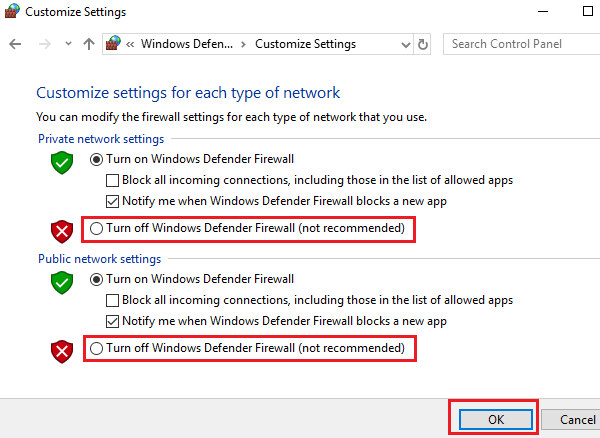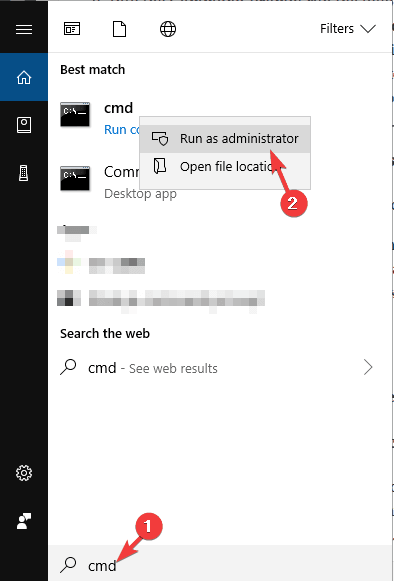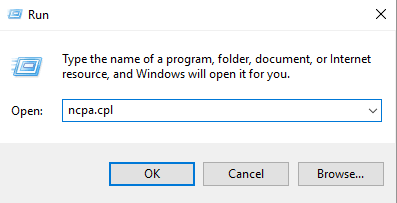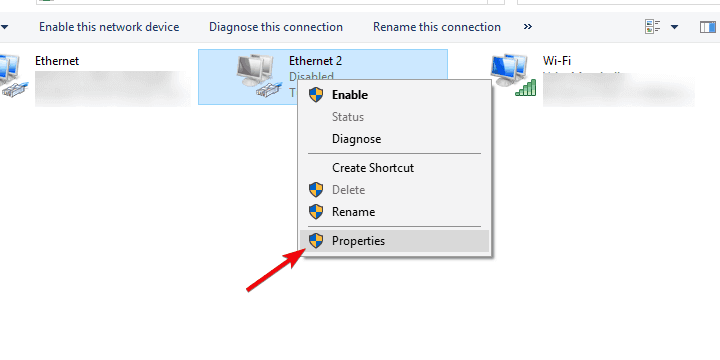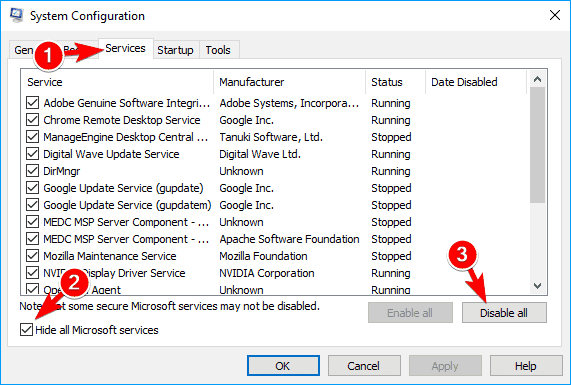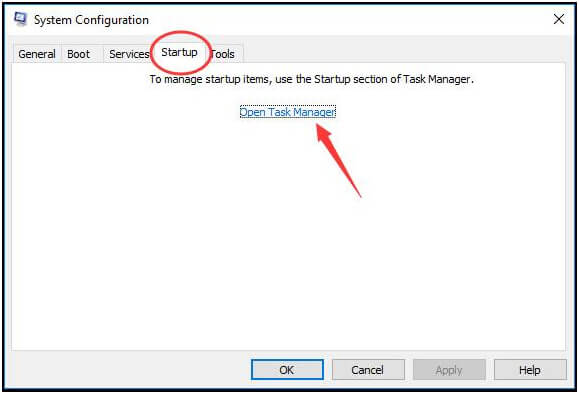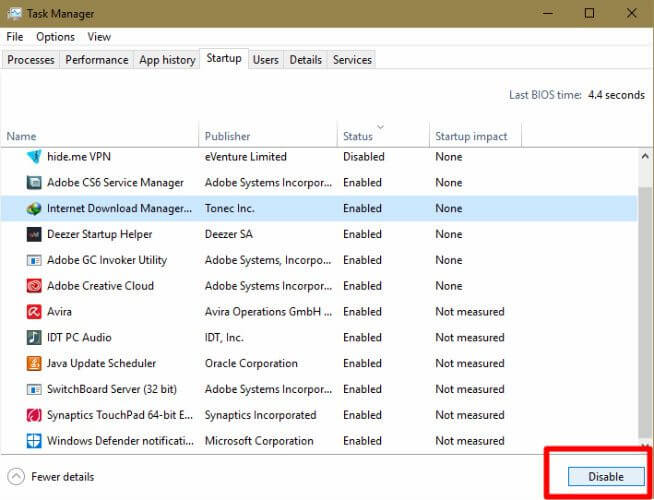Falha ao instalar a atualização KB5001330 do Windows 10? Incapaz de atualizar seu PC com Windows 10 com uma atualização cumulativa mais recente? Sem problemas !! Aqui estão as soluções para você se livrar desse problema de atualização em seu computador Windows.
A Microsoft lançou recentemente uma nova atualização cumulativa KB5001330 para os usuários do Windows 10. Esta atualização foi lançada para os dispositivos que executam a versão Windows 20H2 ou 2004.
O objetivo por trás do lançamento desta atualização é correção dos bugs e melhorar a segurança para reforçar como brechas de segurança elevada pelos aplicativos de terceiros.
No entanto, existem alguns usuários que estão enfrentando o problema ao atualizar seus computadores para o KB5001330.
De acordo com esses usuários, uma atualização do Windows KB5001330 falhou ao instalar junto com vários erros, como erro 0x80070002 ou 0x80070003, erro 0x8000ffff, erro 0x800f0826, 0xc1900403, etc.
Portanto, se você também estiver tendo o problema de baixar travado da atualização do Windows 10 KB5001330, siga as soluções listadas abaixo para corrigir esse problema. Mas, antes de passar para as correções, dê uma olhada rápida nos motivos que estão causando esse problema.
Por que uma atualização KB5001330 falha ao instalar no Windows 10?
A seguir estão os possíveis motivos que podem causar falha na instalação da atualização cumulativa KB5001330 no Windows 10 versão 20H2 ou 2004:
- Arquivos de Sistema do Windows Detectados
- Componentes de atualização do Windows danificados / existentes
- Problemas com os serviços de atualização do Windows
- Se o software de segurança em seu sistema está bloqueando a atualização do Windows
- Serviços de segundo plano que criam problemas ao baixar as novas atualizações
Como corrigir Windows 10 atualização KB5001330 falha para instalar?
Solução 1: execute o Windows atualizar Solucionador de problemas
Como já discuti em muitos artigos anteriores, executar o solucionador de problemas do Windows atualizar é a melhor maneira de resolver os erros de atualização. É assim porque verifica os possíveis problemas que podem causar o erro de atualização e corrige-o automaticamente.
Então, eu sugiro que você primeiro execute esta ferramenta, pois ela corrige os problemas comuns de atualização do Windows. Para executar esta ferramenta, você pode seguir as etapas discutidas abaixo:
- Pressione como teclas Windows + I> clique em Atualização e segurança.
- Clique na guia Solução de problemas no painel esquerdo da janela.
- Vá para uma seção do Windows atualizar.
- Clique no botão Executar o solucionador de problemas.
- Agora, a ferramenta fará uma varredura em seu PC para descobrir os problemas que estão criando o problema de atualização em seu Windows.
- Assim que a digitalização para concluída, se a ferramenta encontrou algum problema. Nesse caso, siga as instruções na tela para corrigir o problema.
- Depois de realizar todas as ações, se o erro de Windows 10 atualização KB5001330 não consegue instalar foi resolvido ou não.
Solução 2: limpe os arquivos do Windows atualizar
Os arquivos de atualização do Windows são essenciais para manter um sistema operacional de atualização. Mas às vezes, por alguns motivos, esses arquivos começam a criar problemas e acabam com o Windows 10 atualização cumulativa KB5001330 não consegue instalar questão.
Mas não é um grande problema, pois você pode corrigir-lo limpando esses arquivos problemáticos. Aqui vou explicar o que você precisa fazer:
- Pressione as teclas Win + R juntas para abrir a janela Executar.
- Digite Services.msc na caixa de texto e clique no botão OK.
- Na janela Serviços, adquira o serviço Windows atualizar e clique com o botão direito nele.
- Agora, selecione uma opção Parar.
- Da mesma forma, pare o Serviço de transferência inteligente de plano de fundo (BITS).
- Em seguida, pressione as teclas Win + E> navegue até o local fornecido abaixo:
C:\Windows\SoftwareDistribution\Download
- Vá para a pasta Baixe e exclua tudo, mas restringe-se de não excluir a pasta.
- Para excluir todos os arquivos da pasta Baixe, pressione as teclas Ctrl + A e pressione o botão Del.
- Agora abra novamente a janela Serviço e reinicie os serviços Windows atualizar e BITS.
Solução 3: execute a verificação SFC e DISM
Os arquivos de sistema do Windows são responsáveis por vários desempenhos no sistema e, portanto, precisam funcionar bem. Infelizmente, às vezes esses arquivos de sistema são corrompidos e até mesmo faltam no computador, o que leva a vários problemas sérios.
Portanto, se o Windows 10 não conseguiu instalar a atualização KB5001330, pode estar corrompido ou os arquivos de sistema ausentes são a razão por trás do problema. Nesse cenário, a melhor opção seria executar a verificação SFC e DISM.
SFC e DISM são ferramentas integradas do Windows que verifica os arquivos de sistema corrompidos e os substitui por uma cópia íntegra. Para executar essas ferramentas, você precisa fazer o seguinte:
- Clique com o botão direito do mouse no botão Iniciar do Windows> clique em Prompt de Comando (Admin).
- No prompt de comando, digite este comando e pressione a tecla Entrar para executar o comando:
sfc / scannow
- Agora, aguarde a conclusão do processo de digitalização.
- Depois de terminar a verificação SFC, execute o comando DISM no Prompt de Comando. Para isso, digite o seguinte comando e pressione a tecla Entrar:
DISM /Online /Cleanup-Image /RestoreHealth
- Depois de concluir o processo, reinicie o computador.
- Agora, tente instalar a atualização.
Solução 4: desative o antivírus / firewall do Windows
Todos nós sabemos que antivírus ou Firewall do Windows é crucial para a segurança do nosso sistema. Mas, infelizmente, essas ferramentas de segurança costumam criar problemas em nosso dispositivo, pois também bloqueiam os processos e serviços legítimos.
Portanto, há uma boa chance de que o antivírus ou o Windows Defender esteja bloqueando o Windows para instalar a atualização mais recente no computador. Se este for o seu caso, então você não tem outra opção a não ser desabilitar os recursos de segurança do seu computador.
Se você estiver executando a ferramenta de terceiros, siga seu manual para saber como você pode desativá-la. Ou, se você não estiver usando nenhuma dessas ferramentas, deverá ter o Firewall do Windows Defender habilitado em seu computador. Portanto, para desativar o Firewall do Windows, siga estas etapas:
- Digite Painel de Controle na caixa Pesquisar do Windows> selecione Painel de Controle nos resultados da pesquisa.
- Clique na opção Sistema e Segurança.
- Em seguida, vá para o Firewall do Windows Defender.
- Selecione a opção Vire Firewall do Windows ligado ou desligado no painel esquerdo da janela.
- Escolha a opção Desligar o Firewall do Windows (não recomendado) na seção Configurações de rede privada e Configurações de rede pública.
- Clique no botão OK.
- Por último, reinicie o seu PC.
Solução 5: redefinir os componentes do Windows atualizar
Conforme discutido acima, os componentes corrompidos do Windows atualizar são o principal motivo de problemas e erros de atualização do Windows. Portanto, para corrigir a falha na instalação da atualização KB5001330 do Windows 10, você deve redefinir esses componentes.
A redefinição dos componentes de atualização do Windows fará com que os componentes voltem ao estado normal de funcionamento e, como resultado, você poderá atualizar seu computador sem enfrentar esses problemas.
- Clique na caixa Pesquisa do Windows> digite cmd.
- Vá para a opção Prompt de Comando mostrada nos resultados da pesquisa e clique com o botão direito nela> selecione Executar como administrador.
- Na janela do Prompt de Comando, digite estes comandos e não se esqueça de pressionar a tecla Entrar após cada comando:
net stop wuauserv
net stop cryptSvc
net stop bits
net stop msiserver
Ren C:\WindowsSoftwareDistribution SoftwareDistribution.old
net start wuauserv
net start cryptSvc
net start bits
net start msiserver
- Depois de executar todos os comandos acima, reinicie o PC.
Solução 6: mude para o DNS do Google
Você já percebeu que um problema de falha na instalação da atualização do Windows ocorre devido ao uso de determinados endereços DNS? Muitos usuários conseguiram corrigir a Windows 10 atualização KB5001330 não será instalado problema usando o endereço DNS preferido do Google.
Se esse truque funcionou para outros usuários, também deve funcionar para você. Portanto, para fazer isso, siga as etapas discutidas abaixo:
- Pressione as teclas Windows + R> digite ncpa.cpl na caixa Executar> pressione Entrar.
- Na janela Conexões de rede, clique com o botão direito do mouse na rede que você está usando no momento> selecione Propriedades no menu de contexto.
- Selecione a opção Protocolo da Internet versão 4 (TCP / IPv4) na lista e clique no botão Propriedades.
- Agora, defina o servidor DNS preferencial como 8.8.8.8 e o servidor DNS alternativo como 8.8.4.4.
- Clique no botão OK para salvar as alterações.
Solução 7: Execute uma inicialização limpa
Como todos sabemos, existem vários serviços e programas que continuam em execução em segundo plano. Alguns deles são importantes, enquanto outros são simplesmente inúteis.
Nem todos os serviços de inicialização e de segundo plano são problemáticos, mas não podemos negar que alguns deles costumam criar conflito com outros aplicativos e programas instalados. Portanto, você precisa garantir que nenhum programa de inicialização e plano de fundo entre em conflito durante a instalação das atualizações.
Para isso, você pode realizar a inicialização limpa. Isso fechará todos os serviços indesejados de inicialização e de segundo plano e você poderá descobrir se esse é o motivo pelo qual a instalação da atualização falhou. Além disso, o Windows 10 será atualizado sem enfrentar qualquer dificuldade.
- Digite msconfig na caixa de pesquisa do Windows Cortana.
- Clique em Configuração do sistema.
- Vá para a guia Serviços> marque a caixa de seleção Ocultar todos os serviços Microsoft> clique no botão Desativar tudo.
- Vá para a guia Inicializar.
- Clique no link Abrir Gerenciador de Tarefas.
- Na janela do Gerenciador de Tarefas, clique na guia Inicializar.
- Selecione todos os serviços / programas desnecessários e clique no botão Desativar.
- Feche a janela do Gerenciador de Tarefas.
- Vá para a guia Inicializar na janela Configuração do sistema e clique no botão OK.
- Agora, reinicie o computador e tente instalar a atualização e verifique se isso corrigiu o problema de instalação da atualização KB5001330 do Windows 10.
Solução 8: Instale a atualização manualmente
Se nenhum dos métodos realizar o seu trabalho e você ainda não conseguir instalar a atualização KB5001330 no PC com Windows 10, será necessário instalá-la manualmente.
- Acesse o site do Catálogo do Windows atualizar.
- Digite KB5001330 na caixa Pesquisar fornecida no canto superior direito do Windows e clique no botão Pesquisar.
- Agora baixe a nova versão de atualização adequada para o seu sistema.
- Depois de baixar o arquivo, instale-o em seu computador.
- Depois de instalar esta nova atualização, reinicie o seu computador.
Melhor ferramenta para usuários que enfrentam problemas com o Windows PC
Já tentou de tudo, mas ainda não conseguiu consertar os erros do Windows e outros problemas? Bem, não é novo para nós. Existem muitos usuários do Windows que não conseguiram corrigir os problemas do PC usando métodos manuais. Se você for um deles, experimente a PC Reparar Ferramenta.
É uma solução perfeita para você, pois é uma ferramenta de reparo avançada desenvolvida por especialistas para resolver uma ampla gama de erros e problemas do PC, como BSOD, jogo, DLL, registro, aplicativo, erros de atualização e muito mais.
Esta ferramenta também mantém o PC protegido contra vírus / malware, repara arquivos de sistema corrompidos ou danificados, evita a perda de dados e otimiza os computadores para fornecer o máximo desempenho aos usuários.
Obtenha PC Reparar Ferramenta para resolver erros e problemas do PC
Conclusão
Então, isso é tudo para este artigo. Agora você sabe o que precisa fazer se a atualização KB5001330 do Windows 10 falhar ao instalar no seu computador. Simplesmente siga as soluções fornecidas e você verá mais tarde que seu Windows está atualizado para a versão mais recente.
Aqui minha parte está feita e agora é a sua vez. Informe-nos qual solução funcionou para você ao fixar a atualização cumulativa KB5001330 não consegue instalar questão.
Você pode compartilhar suas opiniões conosco no Facebook ou Twitter.